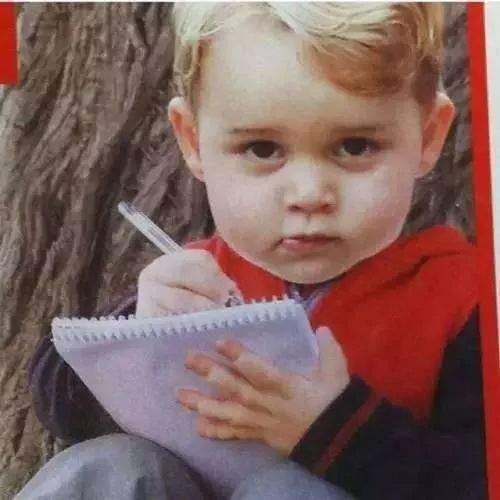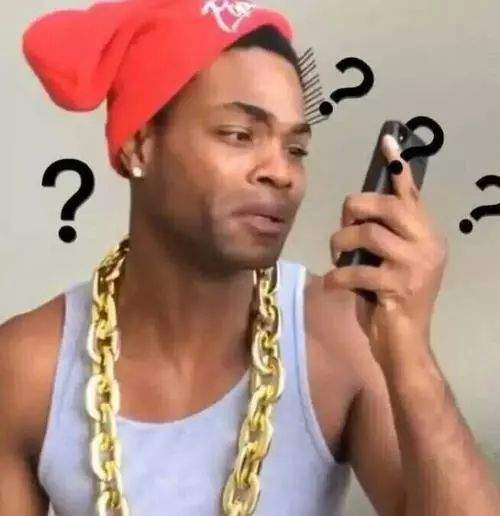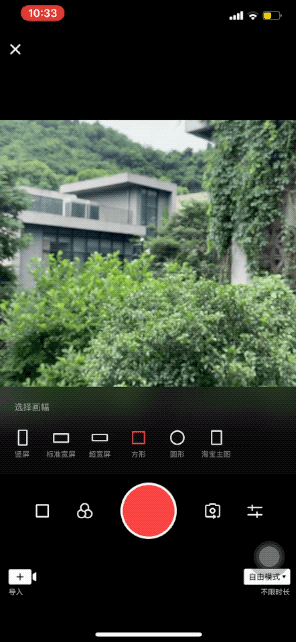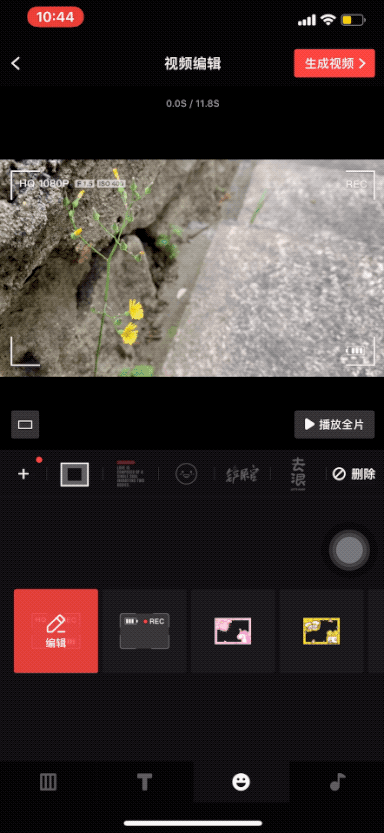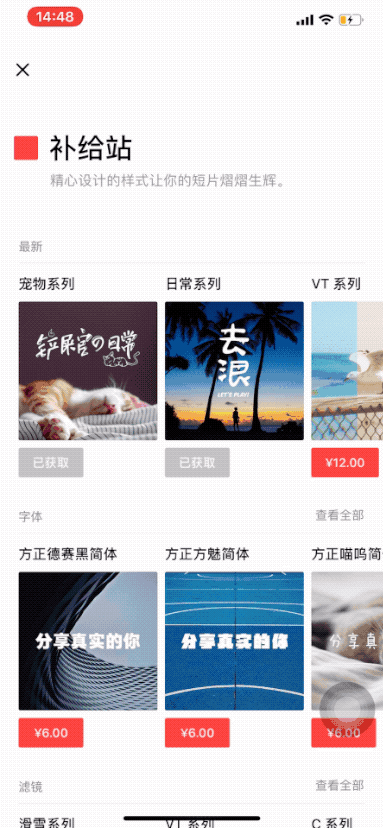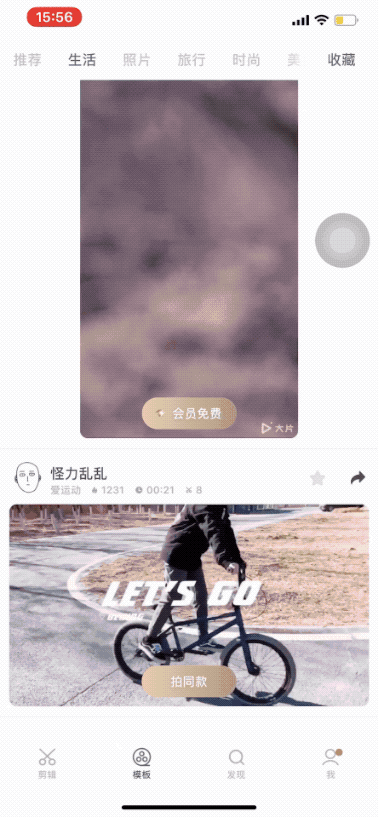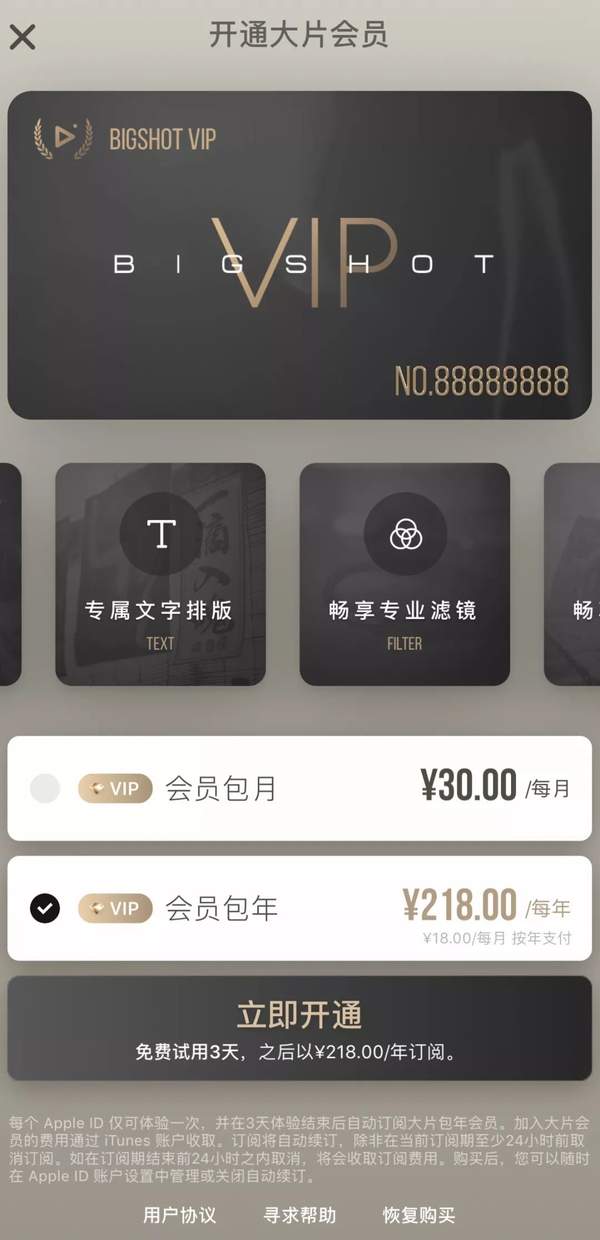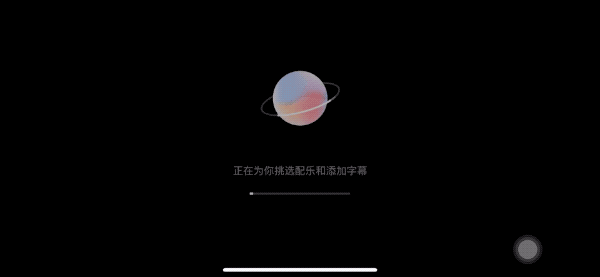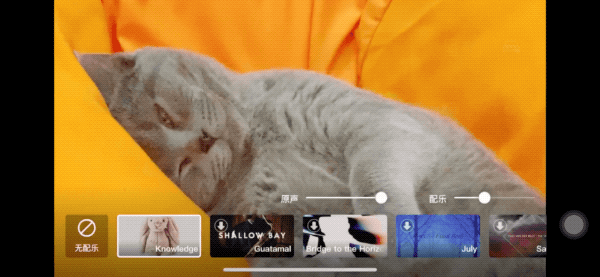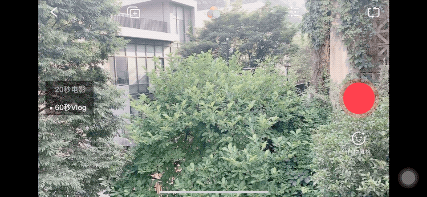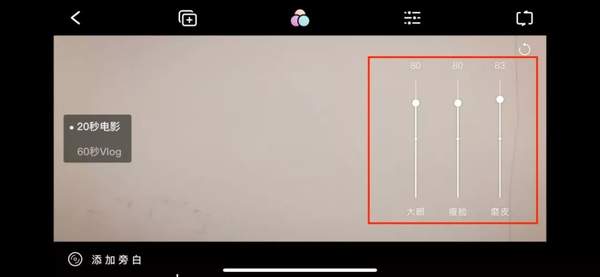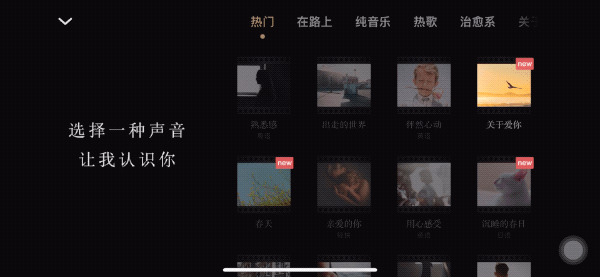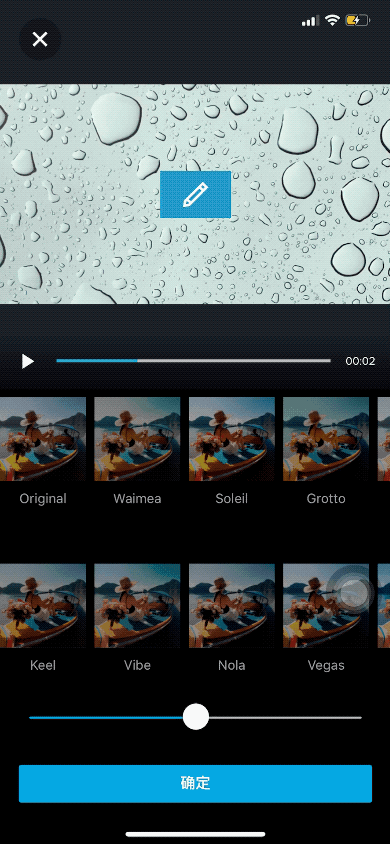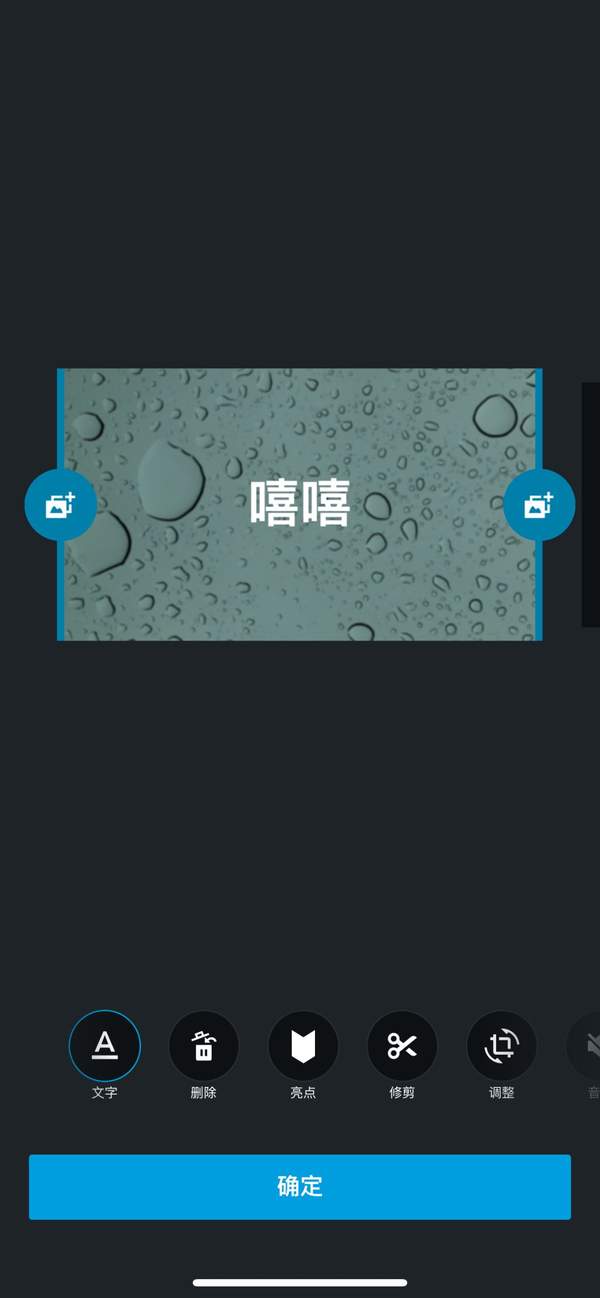用什么拍vlog(日常vlog要怎么拍)
最近不管是周围的朋友,还是粉丝,都来问我关于vlog的一些拍摄和剪辑手法
果然到了视频日志的全盛时期了鸭,作为宠粉的我,当然尽力帮你们解决问题!
小北我打算分3期,来讲讲从前期到后期剪辑,我的建议和收藏,当然,我会把重点放在后期剪辑这一块上面(大家问的最多,所以侧重这方面)
今天,就先来大致讲讲前期准备和新手入门后期剪辑APP推荐!
前期准备
明确主题
虽然说vlog是你的视频日志,但是就跟我们小时候写日记一样,并不只是记录流水账,还是需要有一个中心思想
所以,拍摄这一个vlog之前,你先得明确它的主题(中心思想)是什么,一般现在的主题有这几类:
好物分享
生活日常
旅行记录
功能效果测评
···
确定好自己的大方向之后,接下来就是拍摄这些主题相关的素材片段了!
比如你想拍的是生活日常,后期需要的并不是所有素材片段,而是跟主题相关的片段的组合
开拍注意事项
●既然是咱们的视频日志,还是要遵守写文章的一些基本格式和方式,比如叙事顺序~一般咱们都会选择顺序,当然你也可以选择插叙、倒序~
千万不要把片段随意拼剪在一起,让别人看了黑人问号
●拍摄vlog,很多时候会没有灵感,这种情况下,尼古拉斯·北建议多去B站上面看看其他阿婆主的vlog,参考一下他们的主题、拍摄的角度方法、剪辑技巧等~
慢慢摸索,肯定能拍出专属于你自己风格的vlog
后期剪辑
好了,前期咱们简单来说说就好~重点在咱们的后期上!前面也说了,今天咱们就先来介绍一些入门的后期剪辑APP~
一般新入门的小白,不知道拍什么,什么都拍,一对素材,无逻辑,无统一的角度构图光线画幅等
需要的APP,化腐朽为神奇,能有一键拥有滤镜、转场、配乐等,今天推荐的这4款,就特别适合

VUE
第一个是大家都在推荐的 VUE,之前小北我也有手把手教过大家如何剪辑一个小视频~
错过的同志可以戳《VUE》
今天就简单来介绍一下吧
vue是一款主打短视频,拥有社交属性的视频编辑软件,点进APP,能看到你关注的阿婆主和系统推荐的一些视频,想要自己制作短视频,可点击下方的
●画幅
你可以根据你想发视频的平台选择各种不同的场景
贴心到连某宝视频都照顾到
●滤镜
自带12款实时滤镜,各种风格基本都有,总有一款能跟你牵手成功!
●分段拍摄
除了添加配乐、文字等基本功能之外,vue最大的特色就是支持 分段拍摄
可以自定义视频的长度和数量,培养小白的分镜拍摄意识~
●字幕
最新更新的vue,支持自动字幕了,妈妈再也不用担心我因为加字幕头秃了~
但是全部识别一次需要20金币/分钟,只有3次试用机会!且用且珍惜~
●边框和贴图
vue有13个标题边框可以选择
秀豆麻袋,是不是感觉乱入了什么?
hello?这些是认真的么?小学生春游系列?
贴图总共8款,还有一款是要花钱的
●补给站
所谓补给站,就是vue的商店啦~可以买到一些滤镜、字体、贴图、音乐、水印和套件,但是!好多好看的都需要花钱,价格还不低,6RMB 或者 18RMB
水印也卖?这一点真的捉摸不透!
VUE
系统:iOS、Android
特点:短视频
付费:单品付费
优点:美颜、分段拍摄、时长控制、只能识别字幕、小白用户很容易上手
缺点:滤镜等模板样式太少、单品价格过高!
推荐指数:

大 片
接下来的这个叫 「大片」的APP,也是小北我曾经给大家讲过的!这里再一次来简单讲讲哈
●滤镜
拥有58种不同风格的滤镜,其中30个是会员专享~其实小北我觉得,28个滤镜平常用用也足够了~
●字体
这个part是我最心水的,内置了超级多的字体,基础、即时、装饰面面俱到,还有不少手写体,vlog看起来更加小清新~
感受一下
就问你们,还!有!谁!简直堪比后期视频界的黄油相机!
而且中文字体多到感人,国产vlog终于可以摆脱被黑体宋体支配的恐惧~
●模板
又是一个剪辑小白的福音!
点击「模板」,就能看到各类vlog大神共享的各类视频模板,点击「拍同款」就可以按照提示导入自己的素材!
真·躺着做大片!
●其他
但是,夸归夸,还是要说说那些只能氪金才能使用的一些点~
像图中这些标有小钻石的,都是会员才能解锁~
但是比上面VUE好一点的是,不需要单个购买,只需要开通会员就能全部使用,当然是会员期间内!
会员价格
大片
系统:iOS、Android
特点:一键生成大片
付费:包月30RMB/月、包年218RMB/年
优点:一键生成大片、滤镜多、字体多
缺点:不开通会员变速、贴纸、录音、调色等功能不能使用;包年包月价格有点高
推荐指数:
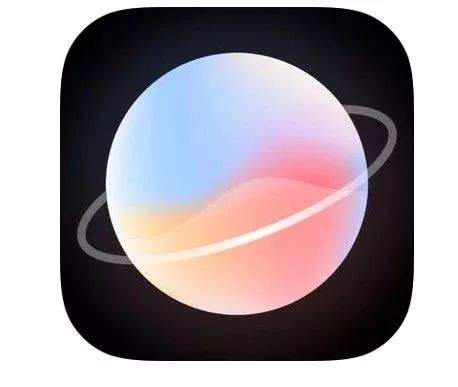
WIDE
这款APP,是小助理推荐的,据说是她的vlog入门APP
打开这个APP,你会觉得特别简单,跟一般APP差不多,可导入可现拍!
● 导入视频
导入已经拍的视频,就可以根据它提示的步骤一步一步下去,根本不用自己思考什么~
1、调整速度
导入视频之后,第一步会让你调整速度
这边有极快、快速、正常、慢速四种速度可以选择
2、选择好速度之后,可以选择一下滤镜,11款电影级别的滤镜可以选择!
点击「下一步」就自动配乐,也会自动根据视频里的话生成字幕
超有仪式感的界面!
3、生成视频之后,可以自行添加标题和选择配乐
选择标题
选择配乐
4、最后导出就好啦,真·很简单了!
●拍摄
直接拍摄的话,这边有20秒电影模式和60秒vlog两种模式可以选择~
60秒vlog模式下,可以在自拍模式下像美颜相机一般去设置!
自拍的风格
面部调节
滤镜的话跟上面的是一毛一样的!
20秒电影模式下,有4款电影特效可以添加~
别担心,这个模式下也还是有瘦脸美肤功能来保驾护航!
●旁白
特别得指出的是,这个APP还有专业配音演员的独白,普通话、粤语、汉语、英语、日语都有!
更棒的是,还可以自己配音,可以读台词,也可以自己创造台词~wide提供了智能修音功能!换做谁都会心动的吧~
软件会自动把台词识别成文字,还会配上双语字幕,瞬间高大上!
经实测!只要你不说方言,识别度还是蛮高的~
WIDE
系统:iOS、Android
特点:电影级别配音&滤镜
付费:完全免费
优点:界面简单好操作、语音识别双语字幕、滤镜好看高级
缺点:剪辑功能偏弱
推荐指数:
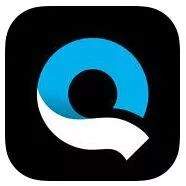
Quik
Quik是GoPro的官方剪辑软件~顾名思义,Quik的最大优势是「快」!
如果你只是单纯想把照片或者小视频做成一个小短片,那它无疑是最好的选择!一分钟出一个视频,绝对不是开玩笑的!
26款视频模板,全部免费!
添加视频的时候,还可以添加多个「hilight」点,突出视频中想要重点突出的瞬间!
具体操作
点进小片段,播放视频,想要突出哪个点,就在那个点上点蓝色的小标
但是Quik内置的滤镜,真不好用,每个滤镜之间相差无几,很鸡肋,没有特别的风格滤镜!
文字方面,只能添加标题和叠加,字体只有黑体
Quik
系统:iOS、Android
特点:快到飞起
付费:完全免费
优点:界面简单、快速一键智能出片、模板多
缺点:剪辑功能偏弱、字体少、功能少
推荐指数:
欧啦,今天的vlog手机APP剪辑推荐(上篇)就到这里结束了!
适不适合你,得尝试了才知道!赶紧挑一个先去试试~
上面推荐的几款都是比较适合小白和快剪的,接下来我会推荐测评一些中阶的,功能等都会多一些!
同志们可以留言推荐一些你认为好用的几款剪辑APP哈!
下期见!